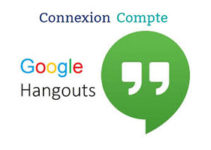Gmail est la messagerie la plus utilisée au monde par les particuliers et les professionnels. Depuis son iPhone, l’utilisateur peut accéder à son compte mail pour lire et envoyer des e-mails.
De plus, lorsqu’il active les notifications, une notification s’affichera quand il recevra un nouvel e-mail. Ce qui lui permet ainsi d’ouvrir ses e-mails en temps réel.
La démarche de connexion à Gmail sur iPhone n’est pas la même sur ordinateur. C’est pour cette raison, on décrit les étapes à suivre dans notre guide.
Comment installer Gmail sur iPhone et se connecter à son compte mail ?
L’accès à votre compte Gmail s’effectue en premier temps en téléchargeant et en installant cette application sur votre téléphone. En second temps, vous devez configurer votre adresse mail sur votre iPhone.
Une fois que vous avez configuré votre compte mail, vous allez retrouver tous vos e-mails et vous pourrez envoyer et recevoir des e-mails sur votre téléphone.

Étape n°1 : Télécharger et installer l’application
L’application Gmail n’est pas installée par défaut sur iPhone. Vous devez la télécharger et l’installer sur votre iPhone. Et ce, en vous rendant dans l’App Store, en tapant le nom de cette application dans la barre de recherche et en appuyant sur le bouton de téléchargement.
L’application sera par la suite installée sur votre téléphone.
Sachez que vous aurez besoin d’une connexion internet et de l’espace de stockage pour qu’elle soit installée sur votre iPhone.
Étape n°2 : Configurer votre compte mail sur votre iPhone
Après avoir installé cette application, vous devez configurer votre adresse mail en procédant comme suit :
- D’abord, ouvrez les réglages de votre iPhone.
- Puis, faites défiler l’écran vers le bas et appuyez sur Mail.
- Appuyez respectivement sur Comptes, Ajouter un compte et Google.
- Ensuite, renseignez votre adresse Gmail.
- Tapez votre mot de passe.
- Activez l’option Mail et cliquez sur Enregistrer.
Votre compte mail est ainsi configuré. Il ne vous reste qu’à ouvrir l’application Gmail. Vous allez retrouver tous vos e-mails.
Dorénavant, il suffit d’ouvrir cette application pour lire ou envoyer des e-mails.
Comment accéder à Gmail depuis l’application Mail de l’iPhone ?
L’application Mail est installée par défaut sur iPhone. Vous pouvez ajouter un compte Gmail sur iPhone.

Cette opération consiste à configurer votre adresse mail en suivant ces étapes :
- D’abord, ouvrez les réglages de votre iPhone.
- Puis, faites défiler l’écran vers le bas et appuyez sur Mail.
- Appuyez respectivement sur Comptes et Ajouter un compte.
- Choisissez le fournisseur de votre messagerie qu’est Google.
- Ensuite, renseignez votre adresse mail ainsi que votre mot de passe.
- Activez l’option Mail et cliquez sur Enregistrer.
Votre adresse mail est configurée. Ouvrez l’application Mail pour retrouver vos e-mails, lire et envoyer des nouveaux e-mails.
À chaque fois que vous souhaitez accéder à votre messagerie, il vous suffit d’ouvrir l’application.
Connexion Gmail depuis le navigateur web sur un appareil iOS
Dans le cas où vous ne souhaitez pas installer l’application Gmail ou utiliser l’application Mail, vous pouvez accéder à votre compte mail depuis votre navigateur web Safari ou Chrome.
Pour ce faire, ouvrez votre navigateur web et tapez dans la barre de recherche https://mail.google.com/mail.
Renseignez ensuite votre adresse mail ainsi que votre mot de passe.
Validez votre accès. Votre messagerie s’ouvrira par la suite.